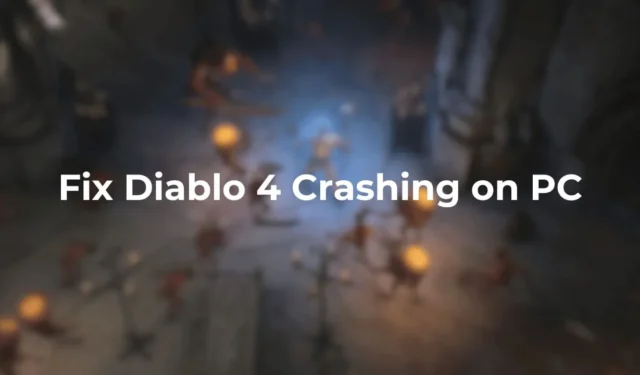
Diablo 4 is een uitzonderlijke actie-RPG ontwikkeld door Blizzard Entertainment. Als je nieuw bent in rollenspellen en nog geen eerdere titels in de serie hebt gespeeld, is Diablo 4 een perfect startpunt.
Deze aflevering introduceert nieuwe personages en verhaallijnen. Hoewel er verwijzingen zijn naar eerdere gebeurtenissen, kun je direct in het spel duiken en het verhaal begrijpen zonder enige voorkennis.
De game is toegankelijk op PC via Battle.net, Blizzard’s officiële game launcher. Echter, veel spelers ondervinden problemen na het installeren van Diablo 4 op hun Windows PC’s.
Diablo 4 crasht met BSOD
Sommige spelers melden dat het spel crasht op Windows-apparaten, waardoor het beruchte Blue Screen of Death (BSOD) wordt geactiveerd.
Hoewel het probleem met het vastlopen van Diablo 4 vooral voorkomt bij gebruikers met AMD GPU’s, hebben sommige NVIDIA-gebruikers er ook last van.
Dus, wat zorgt er precies voor dat Diablo 4 crasht en BSOD’s vertoont? Mogelijke redenen zijn onjuiste grafische instellingen, oververhitting van de CPU, corruptie van systeembestanden, een defecte GPU, corrupte gamebestanden en meer.
Hoe kan ik het crashen van Diablo 4 op mijn pc verhelpen?
Omdat de specifieke oorzaak van de Diablo 4 die crasht met BSOD op de pc onduidelijk is, moet u algemene stappen voor probleemoplossing volgen om het probleem mogelijk op te lossen. Hier zijn de meest effectieve oplossingen die u kunt proberen.
1. Controleer op Diablo 4-updates
Volgens verschillende Reddit-gebruikers zorgde een update die een paar weken geleden uitkwam voor BSOD-problemen bij het opstarten van het spel.
Vervolgens brachten de ontwikkelaars een andere update uit om deze problemen aan te pakken. Daarom is het raadzaam om Diablo 4 te updaten naar de nieuwste versie voordat u zich verdiept in geavanceerde probleemoplossing.

Om dit te doen, open je de game launcher, navigeer je naar Diablo 4 en zoek je de Play-knop in de linkerbenedenhoek. Klik vervolgens op het Settings-tandwiel ernaast en selecteer Check for Updates .
2. Zorg ervoor dat uw pc voldoet aan de minimale systeemvereisten
Diablo 4 is een veeleisende game die krachtige hardware nodig heeft om soepel te kunnen draaien.
Als uw pc niet aan de minimale vereisten voldoet, overweeg dan om uw hardware te upgraden. Dit zijn de minimale systeemvereisten voor de game:
- Besturingssysteem: Windows 10/11.
- Processor: Intel Core i5-2500K / AMD FX-8350
- GPU: Nvidia GeForce GTX 660 / AMD Radeon R9 280
- RAM-geheugen: 8 GB
- Opslagruimte: SSD met 90 GB beschikbare ruimte
- DirectX: DirectX 12
Dit zijn de minimale vereisten. Als u deze overschrijdt, profiteert u van een soepelere spelervaring.
3. Werk uw GPU-stuurprogramma’s bij
Een effectieve manier om uw GPU-drivers te updaten is via Windows Updates. Driverupdates worden doorgaans automatisch gedownload en geïnstalleerd tijdens systeemupdates. Zo werkt u uw GPU-drivers bij:
- Klik op de Windows Start-knop en selecteer Instellingen .
- Navigeer in Instellingen naar Windows Update .
- Klik aan de rechterkant op de knop Controleren op updates .
- Zorg ervoor dat u alle optionele updates downloadt en installeert .
Nadat de updates zijn voltooid, start u uw pc opnieuw op en start u Diablo 4.
4. Grafische drivers opnieuw installeren
Het opnieuw installeren van grafische drivers is voor veel gebruikers op Reddit een oplossing gebleken voor problemen met Diablo 4 die vastliepen en die te maken hadden met drivers.
U kunt het grafische stuurprogramma verwijderen via het Configuratiescherm of Apparaatbeheer en vervolgens handmatig de nieuwste versie installeren.
Bezoek de website van uw GPU-fabrikant om de meest recente driver voor uw grafische kaart te downloaden. Zodra deze is gedownload, installeert u deze handmatig op uw pc.
5. Overklokken uitschakelen
Overklokken kan de gameprestaties verbeteren, maar kan ook leiden tot hogere temperaturen en systeemcrashes.
Als je systeem moeite heeft om aan de minimale vereisten te voldoen, maar je hebt het overklokt om Diablo 4 te spelen, overweeg dan om alle overklokinstellingen uit te schakelen.
Om overklokken uit te schakelen, moet u de BIOS- of GPU-instellingen openen en waarden aanpassen zoals kloksnelheid, CPU-ratio of multiplier. De namen en locaties van deze opties kunnen variëren per BIOS-versie en fabrikant, dus u kunt het beste online handleidingen of tutorials zoeken.
6. Diablo 4-gamebestanden repareren
Crashes kunnen ook duiden op corrupte game-installatiebestanden. Je kunt dit eenvoudig controleren door de gamebestanden te repareren via de in-game-instellingen. Dit doe je als volgt:

- Open de Battle.net-launcher en selecteer Diablo 4.
- Klik op het tandwielpictogram naast de afspeelknop.
- Selecteer Scannen en repareren in het menu .
- Klik vervolgens op Scan starten en wacht tot het proces is voltooid.
Zodra het proces is voltooid, start u het spel om te zien of het nog steeds vastloopt of een BSOD weergeeft.
7. Schakel automatische afstemming uit in GeForce Overlay
De automatische afstemmingsfunctie in GeForce Overlay kan verschillende problemen veroorzaken, waardoor je mogelijk Diablo 4 niet kunt spelen. Probeer de functie uit te schakelen om te zien of het probleem hiermee wordt opgelost.

- Ga naar GeForce Overlay en ga naar het gedeelte Prestaties.
- Zoek in het gebied Prestatie-overlay naar de optie Automatische afstemming inschakelen .
- Schakel de schakelaar ernaast uit.
8. Schakel de XMP-profielset op uw RAM uit
Net als bij overklokken en undervolten is het belangrijk om de standaardwaarden van uw RAM-profiel te herstellen.
Als uw RAM een XMP-profiel heeft, schakelt u dit uit door naar de BIOS te gaan, naar Geheugeninstellingen te gaan, het XMP-profiel te zoeken en het uit te schakelen.
Hoe Diablo 4 BSOD op AMD-stuurprogramma’s te repareren
Spelers die AMD-chipsets en graphics gebruiken, hebben vaker BSOD-problemen gemeld in Diablo 4 vergeleken met NVIDIA-gebruikers. Veel gamers hebben hun zorgen gepost op de AMD Community.
Dit probleem ontstaat door het conflict tussen recente Diablo 4 updates en AMD drivers. Daarom is het raadzaam om uw AMD drivers te verwijderen en nieuwe te downloaden van de officiële site.
AMD-stuurprogramma’s downloaden
Veel AMD-gebruikers hebben ook succes gehad door het verwijderen van het high-resolution texture pack, het uitschakelen van alle Radeon-instellingen en het verlagen van de kwaliteit van de gametexture.
Van deze stappen is het verwijderen van het High Texture Resolution-pakket dat samen met het spel is geïnstalleerd, het meest effectief gebleken.
Dit artikel beschrijft verschillende oplossingen om crash- en BSOD-problemen in Diablo 4 te verhelpen na recente updates. Als u nog vragen hebt of hulp nodig hebt, kunt u gerust een reactie achterlaten. Als deze informatie nuttig was, deel deze dan met uw vrienden.




Geef een reactie